Design-Anpassung der Widget-Codes über CSS
So passt du die Darstellung der Erlebnisse noch besser an euer Website-Design an
Unsere Erlebnis-Widgets lassen sich nicht nur inhaltlich, sondern auch optisch perfekt in eure Website integrieren. Neben den im Widget-Code selbst anpassbaren Einstellungen wie Schriftart und Farben, kannst du mit etwas CSS-Know-how noch gezielter individualisieren.
🛠️ Schritt 1: Design direkt im Widget-Code anpassen
Farben und Schriftarten deiner Streams kannst du bereits im Code selbst festlegen.
👉 Wie das genau funktioniert, erfährst du im Artikel: Widget-Design im Code anpassen
🎯 Schritt 2: CSS-Anpassung auf deiner Website
Wenn du noch mehr Flexibilität möchtest, kannst du auf deiner Website zusätzliche Designänderungen über das eigene CSS vornehmen.
Hier ist ein tolles Kunden-Beispiel:
🔆 Sonnenhof Alpendorf
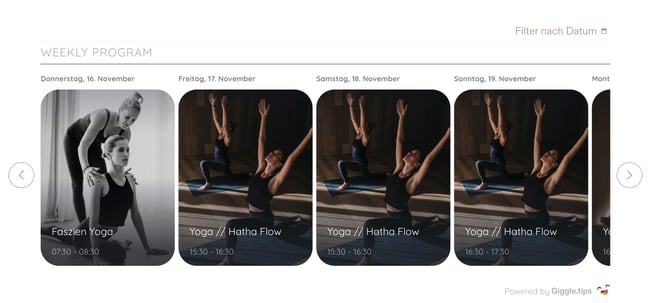
📌 Hinweis:
Bitte lasse das Giggle.tips Logo rechts unten beim letzten Stream unbedingt sichtbar – dies ist Bestandteil unserer DSGVO-konformen Einbindung.
🔍 Die wichtigsten CSS-Klassen im Überblick
Hier findest du nützliche Klassen für gezielte Anpassungen im Widget-Design:
| Bereich | CSS-Klasse |
|---|---|
| Ecken abrunden (Cards) | .giggle_block .stream-activity |
| Größe der Erlebnis-Kacheln ändern | .giggle_stream .g-widget .stream__group-activities a.stream-activity |
| Überschrift des Streams | .giggle-widget-v2 .stream__title |
| Erlebnistitel | .giggle-widget-v2 .stream-simple h3.stream-activity__title |
| Preisgestaltung | .giggle-widget-v2 .stream-activity__currency .giggle-widget-v2 .stream-activity__top |
| Farbverlauf entfernen | .giggle-widget-v2 .stream-activity__shadow |
💡 Fazit
Mit wenigen CSS-Anpassungen kannst du das Design der Widget-Streams nahtlos an euer Corporate Design angleichen:
✔️ Einheitliches Look & Feel
✔️ Mehr visuelle Harmonie auf deiner Seite
✔️ Noch professionellere Darstellung deiner Erlebnisse
📩 Du brauchst Unterstützung bei der CSS-Anpassung?
Gib diesen Artikel einfach an deine Webagentur oder deinen Programmierer weiter – oder schreib uns direkt an: hello@giggle.tips
Wir helfen dir gerne weiter!